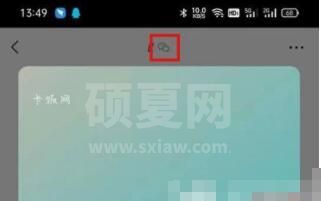微信怎么添加状态 微信我的状态添加教程
微信我的状态怎么设置?很多小伙伴还不太清楚,下面小编给大家带来微信我的状态添加教程,一起来看看吧!
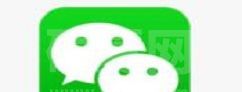
1.微信可以添加我的状态功能,需要将手机微信升级到8.0及以上版本。
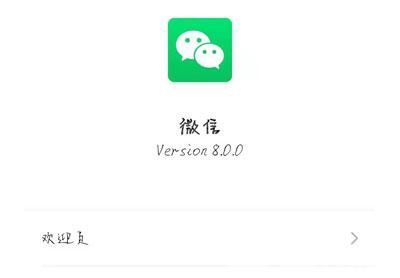
2.更新之后,在【我】的页面,点击微信号下方的【+状态】按钮,进入添加我的状态;
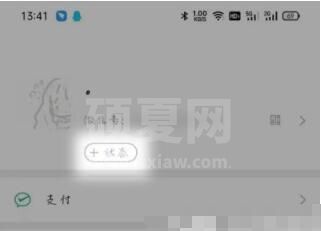
3.随后在我的状态页面,选择需要添加的状态,点击选择需要添加的状态进入详情添加页面;
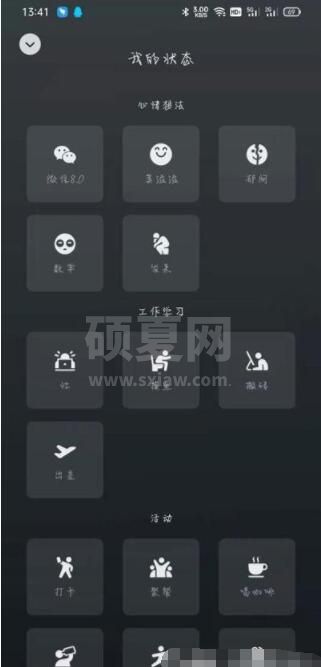
4.然后输入想要说的内容,类似于个性签名一样的,点击右下角的【就这样】完成状态添加;
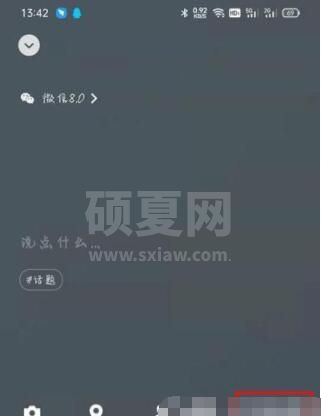
5.当我们完成状态添加之后,我的页面将会如下图所示(背景色根据每次添加状态的背景色为主,每次都不相同);
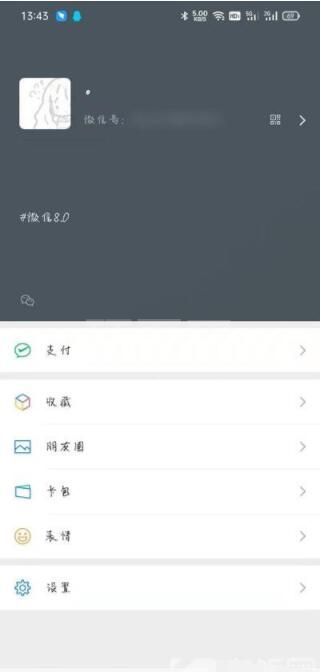
6.发布之后,好友可以通过消息页面、通讯录页面,查看到到您添加的个人状态;

7.点击进入与您的聊天页面后,点击最上方昵称后的“我的状态”,即可查看到你的状态,可以进行点赞等操作。